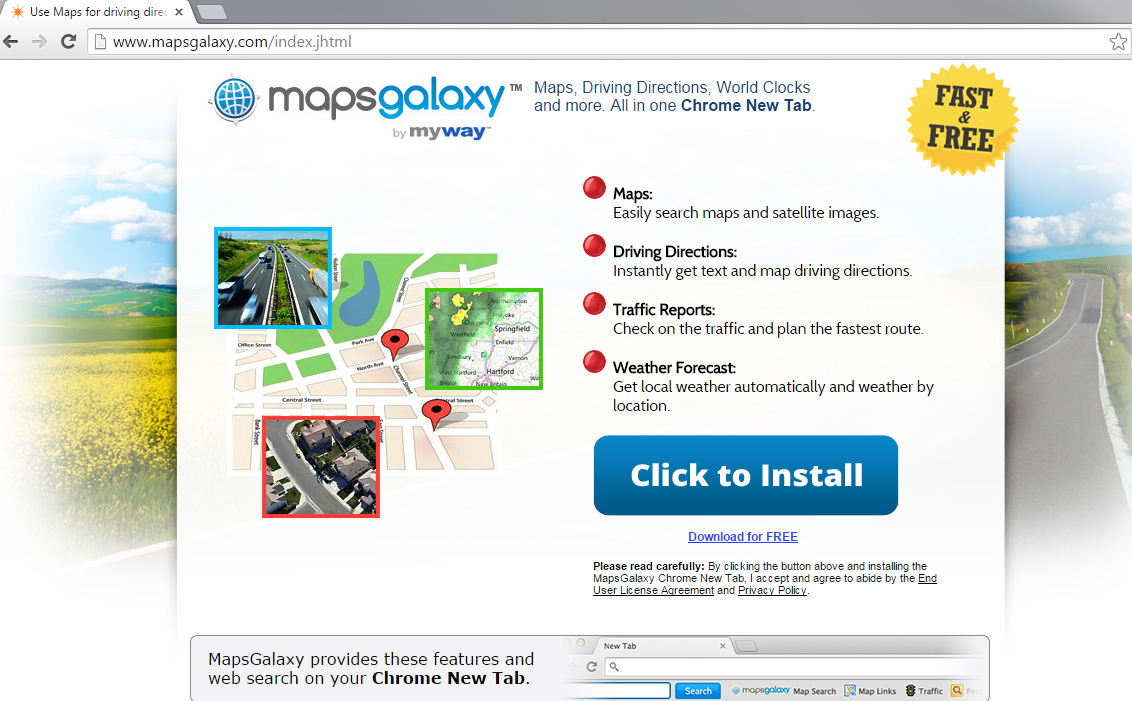Guía sobre la eliminación de Mapsgalaxy Toolbar
Mapsgalaxy Toolbar se clasifica a menudo como una aplicación potencialmente no deseada o un secuestrador del navegador. Fue desarrollado por Mindspark Interactive Network, Inc. Esta empresa es responsable de una variedad de programas similares como DailyImageBoard barra de herramientas, barra de herramientas de BetterCareerSearch, ButterflyField barra de herramientas, barra de herramientas de EasyMailLogin y muchos más.
El software tiene una página oficial en mapsgalaxy.com, donde se promueve como una herramienta que le proporcionará acceso a mapas, manejar direcciones, relojes del mundo, informes de tráfico, previsiones meteorológicas, etc.. Que puede parecer una buena oferta, sin embargo, existen ciertos inconvenientes a él así. Si ha experimentado algún síntoma no deseado después de su instalación, le sugerimos que eliminar Mapsgalaxy Toolbar de tu PC.
¿Cómo funciona Mapsgalaxy Toolbar?
Mapsgalaxy Toolbar puede descargarse desde su página oficial, sin embargo, también viaja junto con freeware y shareware. La aplicación es alimentada por pedir, que significa que durante su instalación que ofrecen cambiar tu página de inicio, nueva pestaña y defecto motor de búsqueda de Ask.com. Si no rechazas estas ofertas, los cambios se realizan automáticamente. Aunque búsqueda pedir es un proveedor de búsqueda fiables, mostrará usted patrocinado por anuncios y enlaces. Después de la instalación, Mapsgalaxy también agregará una barra de herramientas al navegador. Aparecerá debajo de la barra de dirección y contener enlaces de rápido acceso a mapas, páginas amarillas, el tráfico y más. También contendrá un cuadro de búsqueda accionado por pedir la búsqueda.
Si ha adquirido Mapsgalaxy Toolbar desde su página oficial, no debe tener más dificultades con él que no sea la configuración del explorador secuestrado. Sin embargo, si introduce su sistema junto con otro freeware, puede experimentar otros síntomas no deseados como interminables anuncios, redirecciones, Internet lento downs y así sucesivamente. Si es el caso, usted no debe dudar en quitar Mapsgalaxy Toolbar de tu sistema.
¿Cómo borrar Mapsgalaxy Toolbar?
Para desinstalar Mapsgalaxy Toolbar, tienes que desinstalarlo de tu PC. Si la configuración del explorador se modificaron así, deberían restablecerlos. Usted puede seguir las siguientes instrucciones y terminar Mapsgalaxy Toolbar manualmente o puede utilizar la herramienta anti-malware en nuestra página y quitar Mapsgalaxy Toolbar automáticamente. Si usted decide ir con la opción de eliminación automática, será no sólo eliminar Mapsgalaxy Toolbar de tu computadora sino también cuidar de otras amenazas potenciales que pueden estar en él. Por otra parte, la utilidad de mantener su sistema protegido en el futuro como lo tienes instalado y actualizado.
Offers
Descarga desinstaladorto scan for Mapsgalaxy ToolbarUse our recommended removal tool to scan for Mapsgalaxy Toolbar. Trial version of provides detection of computer threats like Mapsgalaxy Toolbar and assists in its removal for FREE. You can delete detected registry entries, files and processes yourself or purchase a full version.
More information about SpyWarrior and Uninstall Instructions. Please review SpyWarrior EULA and Privacy Policy. SpyWarrior scanner is free. If it detects a malware, purchase its full version to remove it.

Detalles de revisión de WiperSoft WiperSoft es una herramienta de seguridad que proporciona seguridad en tiempo real contra amenazas potenciales. Hoy en día, muchos usuarios tienden a software libr ...
Descargar|más


¿Es MacKeeper un virus?MacKeeper no es un virus, ni es una estafa. Si bien hay diversas opiniones sobre el programa en Internet, mucha de la gente que odio tan notorio el programa nunca lo han utiliz ...
Descargar|más


Mientras que los creadores de MalwareBytes anti-malware no han estado en este negocio durante mucho tiempo, compensa con su enfoque entusiasta. Estadística de dichos sitios web como CNET indica que e ...
Descargar|más
Quick Menu
paso 1. Desinstalar Mapsgalaxy Toolbar y programas relacionados.
Eliminar Mapsgalaxy Toolbar de Windows 8
Haga clic con el botón derecho al fondo del menú de Metro UI y seleccione Todas las aplicaciones. En el menú de aplicaciones, haga clic en el Panel de Control y luego diríjase a Desinstalar un programa. Navegue hacia el programa que desea eliminar y haga clic con el botón derecho sobre el programa y seleccione Desinstalar.


Mapsgalaxy Toolbar de desinstalación de Windows 7
Haga clic en Start → Control Panel → Programs and Features → Uninstall a program.


Eliminación Mapsgalaxy Toolbar de Windows XP
Haga clic en Start → Settings → Control Panel. Busque y haga clic en → Add or Remove Programs.


Eliminar Mapsgalaxy Toolbar de Mac OS X
Haz clic en el botón ir en la parte superior izquierda de la pantalla y seleccionados aplicaciones. Seleccione la carpeta de aplicaciones y buscar Mapsgalaxy Toolbar o cualquier otro software sospechoso. Ahora haga clic derecho sobre cada una de esas entradas y seleccionar mover a la papelera, luego derecho Haz clic en el icono de la papelera y seleccione Vaciar papelera.


paso 2. Eliminar Mapsgalaxy Toolbar de los navegadores
Terminar las extensiones no deseadas de Internet Explorer
- Abra IE, de manera simultánea presione Alt+T y seleccione Administrar Complementos.


- Seleccione Barras de Herramientas y Extensiones (los encuentra en el menú de su lado izquierdo).


- Desactive la extensión no deseada y luego, seleccione los proveedores de búsqueda. Agregue un proveedor de búsqueda nuevo y Elimine el no deseado. Haga clic en Cerrar. Presione Alt + T nuevamente y seleccione Opciones de Internet. Haga clic en la pestaña General, modifique/elimine la página de inicio URL y haga clic en OK
Cambiar página de inicio de Internet Explorer si fue cambiado por el virus:
- Presione Alt + T nuevamente y seleccione Opciones de Internet.


- Haga clic en la pestaña General, modifique/elimine la página de inicio URL y haga clic en OK.


Reiniciar su navegador
- Pulsa Alt+X. Selecciona Opciones de Internet.


- Abre la pestaña de Opciones avanzadas. Pulsa Restablecer.


- Marca la casilla.


- Pulsa Restablecer y haz clic en Cerrar.


- Si no pudo reiniciar su navegador, emplear una buena reputación anti-malware y escanear su computadora entera con él.
Mapsgalaxy Toolbar borrado de Google Chrome
- Abra Chrome, presione simultáneamente Alt+F y seleccione en Configuraciones.


- Clic en Extensiones.


- Navegue hacia el complemento no deseado, haga clic en papelera de reciclaje y seleccione Eliminar.


- Si no está seguro qué extensiones para quitar, puede deshabilitarlas temporalmente.


Reiniciar el buscador Google Chrome página web y por defecto si fuera secuestrador por virus
- Abra Chrome, presione simultáneamente Alt+F y seleccione en Configuraciones.


- En Inicio, marque Abrir una página específica o conjunto de páginas y haga clic en Configurar páginas.


- Encuentre las URL de la herramienta de búsqueda no deseada, modifíquela/elimínela y haga clic en OK.


- Bajo Búsqueda, haga clic en el botón Administrar motores de búsqueda. Seleccione (o agregue y seleccione) un proveedor de búsqueda predeterminado nuevo y haga clic en Establecer como Predeterminado. Encuentre la URL de la herramienta de búsqueda que desea eliminar y haga clic en X. Haga clic en Listo.




Reiniciar su navegador
- Si el navegador todavía no funciona la forma que prefiera, puede restablecer su configuración.
- Pulsa Alt+F. Selecciona Configuración.


- Pulse el botón Reset en el final de la página.


- Pulse el botón Reset una vez más en el cuadro de confirmación.


- Si no puede restablecer la configuración, compra una legítima anti-malware y analiza tu PC.
Eliminar Mapsgalaxy Toolbar de Mozilla Firefox
- Presione simultáneamente Ctrl+Shift+A para abrir el Administrador de complementos en una pestaña nueva.


- Haga clic en Extensiones, localice el complemento no deseado y haga clic en Eliminar o Desactivar.


Puntee en menu (esquina superior derecha), elija opciones.
- Abra Firefox, presione simultáneamente las teclas Alt+T y seleccione Opciones.


- Haga clic en la pestaña General, modifique/elimine la página de inicio URL y haga clic en OK. Ahora trasládese al casillero de búsqueda de Firefox en la parte derecha superior de la página. Haga clic en el ícono de proveedor de búsqueda y seleccione Administrar Motores de Búsqueda. Elimine el proveedor de búsqueda no deseado y seleccione/agregue uno nuevo.


- Pulse OK para guardar estos cambios.
Reiniciar su navegador
- Pulsa Alt+U.


- Haz clic en Información para solucionar problemas.


- ulsa Restablecer Firefox.


- Restablecer Firefox. Pincha en Finalizar.


- Si no puede reiniciar Mozilla Firefox, escanee su computadora entera con una confianza anti-malware.
Desinstalar el Mapsgalaxy Toolbar de Safari (Mac OS X)
- Acceder al menú.
- Selecciona preferencias.


- Ir a la pestaña de extensiones.


- Toque el botón Desinstalar el Mapsgalaxy Toolbar indeseables y deshacerse de todas las otras desconocidas entradas así. Si no está seguro si la extensión es confiable o no, simplemente desmarque la casilla Activar para deshabilitarlo temporalmente.
- Reiniciar Safari.
Reiniciar su navegador
- Toque el icono menú y seleccione Reiniciar Safari.


- Elija las opciones que desee y pulse Reset reset (a menudo todos ellos son pre-seleccion).


- Si no puede reiniciar el navegador, analiza tu PC entera con un software de eliminación de malware auténtico.